วิธีบังคับให้รีสตาร์ท iPhone ของคุณ [2023]
เผยแพร่แล้ว: 2022-12-12เราทราบดีว่า iPhone ของคุณเป็นหัวใจสำคัญของชีวิตทางสังคม และเป็นเรื่องน่าหงุดหงิดเมื่อเครื่องค้างเป็นครั้งคราว เมื่อเป็นเช่นนั้น ไม่ต้องกังวล เพราะอุปกรณ์ของคุณสามารถเลิกแช่แข็งได้ด้วยขั้นตอนง่ายๆ ไม่กี่ขั้นตอน ในบทความนี้ เราจะแสดงวิธีแก้ไข iPhone ที่บังคับปิดเครื่อง/บังคับรีสตาร์ทด้วยวิธีที่ง่ายที่สุด
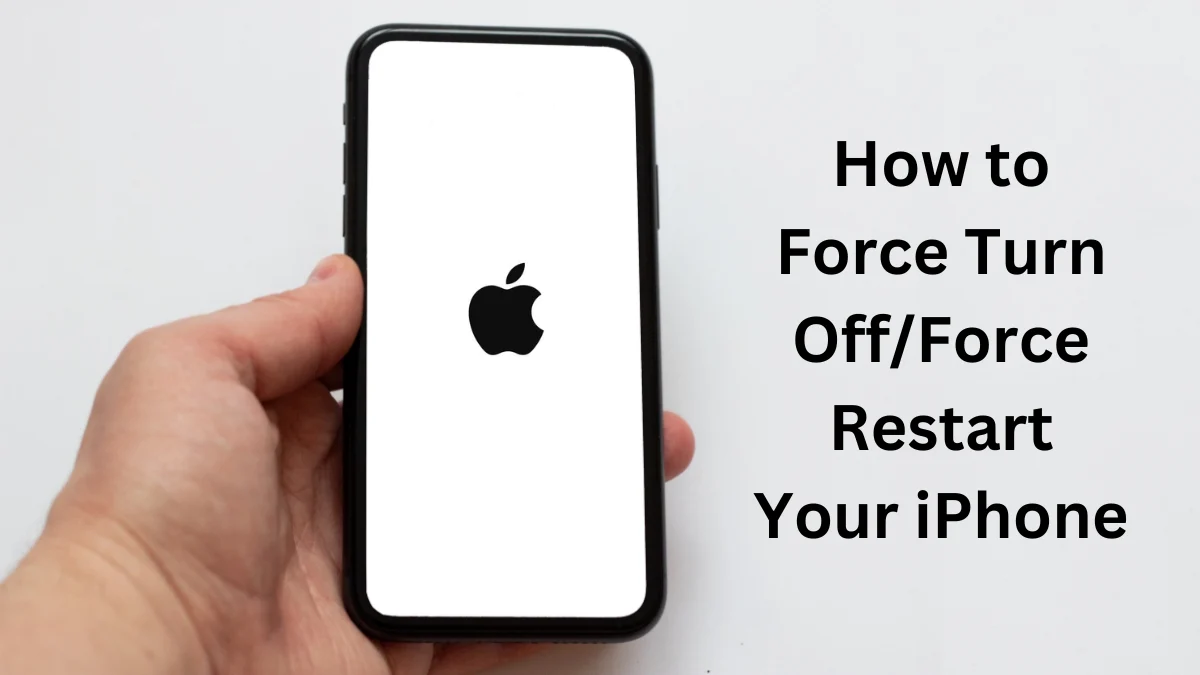
ก่อนที่เราจะดำเนินการเรียนรู้วิธีบังคับ iPhone ให้รีสตาร์ท เรามาเรียนรู้ว่าการรีสตาร์ทหรือปิดเครื่องตามปกติทำงานบน iPhone อย่างไร แม้ว่าจะไม่ตรงไปตรงมาหากคุณยังใหม่กับ iPhone
สารบัญ
วิธีรีสตาร์ท iPhone ด้วยวิธีปกติ
หากคุณมี iPhone X, iPhone 11, iPhone 12, iPhone 13 หรือ iPhone 14 คุณจะรู้ว่าไม่มีปุ่มโฮมอีกต่อไป ส่งผลให้ผู้ใช้ต้องใช้ปุ่มต่างๆ ร่วมกันเพื่อเข้าถึงฟังก์ชั่นต่างๆ เมื่อเทียบกับรุ่นก่อนหน้า หากต้องการรีสตาร์ท iPhone X และใหม่กว่า ให้กดปุ่มปรับระดับเสียงและปุ่มด้านข้างค้างไว้จนกว่าแถบเลื่อนปิดเครื่องจะปรากฏขึ้น จากนั้นคุณสามารถลากตัวเลื่อนเพื่อให้ iPhone ของคุณปิด (ปิด)
![iphone x และใหม่กว่ารีสตาร์ท how to force restart your iphone [2023] - iphone x and later restart](/uploads/article/12071/Ol2AfQMWdRbm6T2t.jpg)
หากต้องการรีสตาร์ท/ปิด iPhone 6, 7, 8 หรือ SE (2 และ 3) ให้กดปุ่มด้านข้างค้างไว้จนกว่าแถบเลื่อนปิดเครื่องจะปรากฏขึ้น จากนั้นลากแถบเลื่อนเพื่อปิดเครื่อง
ปัญหาที่แท้จริงเกิดขึ้นเมื่อ iPhone ค้าง และคุณไม่สามารถปิดหรือรีสตาร์ทเครื่องได้ตามปกติ
วิธีแก้ไข Frozen iPhone โดยบังคับให้รีสตาร์ท iPhone
สาเหตุส่วนใหญ่ที่ทำให้ iPhone ค้างคือซอฟต์แวร์ขัดข้อง โดยเฉพาะอย่างยิ่งหากคุณเพิ่งติดตั้งแอปหรืออัปเดตใหม่ นอกจากนี้ยังเกิดขึ้นเมื่อโทรศัพท์เต็มไปด้วยแอปและกระบวนการอื่นๆ ทำให้ทำงานตามไม่ทัน โชคดีที่มีวิธีง่ายๆ ในการแก้ไขปัญหานี้ ด้วยการบังคับปิดเครื่องหรือบังคับรีสตาร์ท คุณสามารถรีเซ็ต iPhone ของคุณโดยไม่ต้องลบข้อมูลหรือเนื้อหาของคุณ
ทำตามขั้นตอนด้านล่างเพื่อบังคับรีสตาร์ท iPhone ของคุณ ขึ้นอยู่กับรุ่นของคุณ:
บังคับให้รีสตาร์ท iPhone 8 ขึ้นไป (รวมถึง iPhone SE 2)
ขั้นแรก ให้กดและปล่อยปุ่มเพิ่มระดับเสียง จากนั้น กดและปล่อยปุ่มลดระดับเสียง กดปุ่มด้านข้างค้างไว้ ทันทีจนกระทั่งโลโก้ Apple ปรากฏบนหน้าจอ
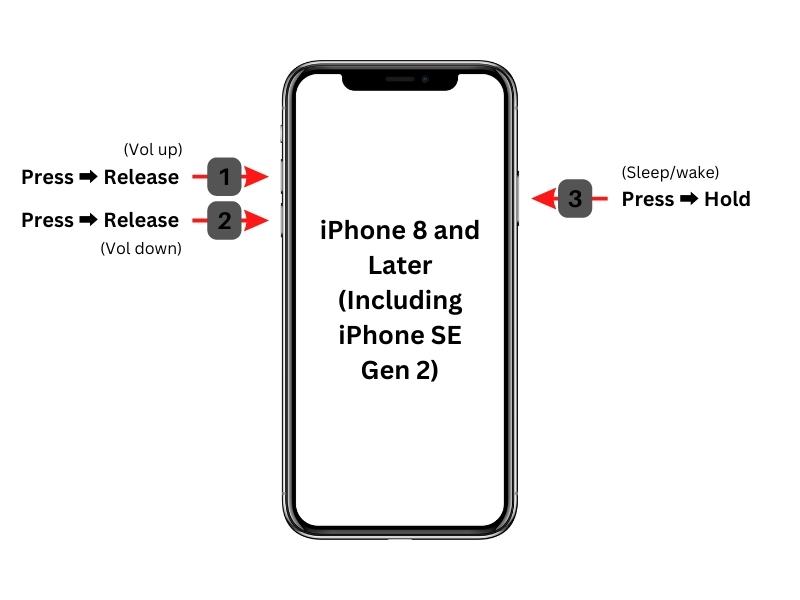
บังคับให้รีสตาร์ท iPhone 7 และ iPhone 7 Plus
กดปุ่มพัก/ปลุก และ ปุ่มลดระดับเสียงค้างไว้ พร้อมกัน จนกระทั่งโลโก้ Apple ปรากฏขึ้นบนหน้าจอ
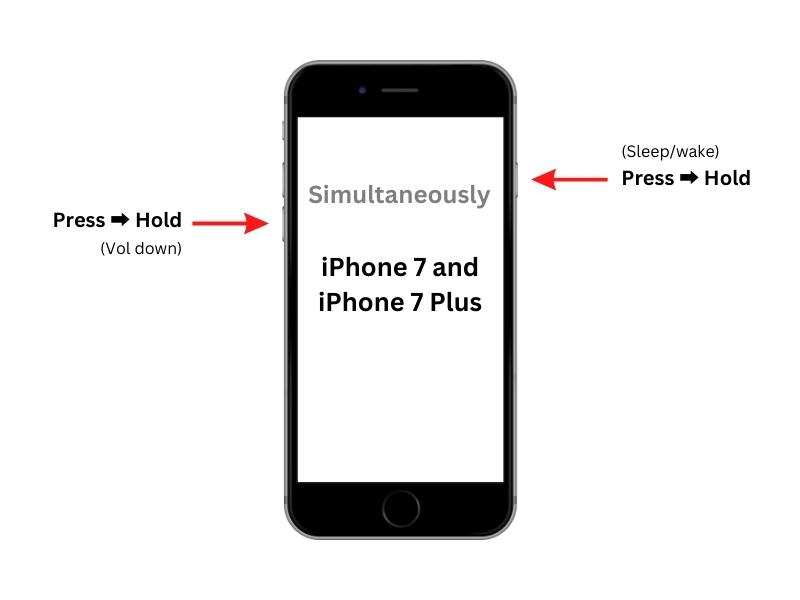
บังคับให้รีสตาร์ท iPhone 6s และรุ่นก่อนหน้า (รวมถึง iPhone SE 1)
กดปุ่มพัก/ปลุก และ ปุ่มโฮมค้างไว้พร้อมกัน จนกระทั่งโลโก้ Apple ปรากฏขึ้นบนหน้าจอ
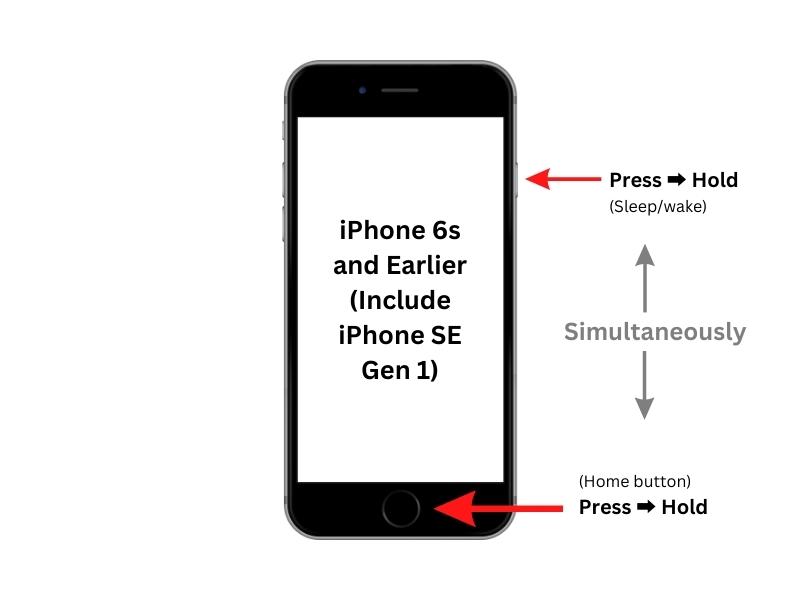
หากคุณทำตามขั้นตอนข้างต้น คุณสามารถรีสตาร์ท iPhone ของคุณในกรณีที่เครื่องค้างกะทันหัน หลังจากบังคับรีสตาร์ทแล้ว คุณควรจะใช้อุปกรณ์ได้ตามปกติ
ถอนการติดตั้ง Freezing Apps!
เมื่อคุณรีสตาร์ท iPhone ของคุณแล้ว สิ่งต่อไปที่คุณควรทำคือถอนการติดตั้งแอพที่คุณเพิ่งดาวน์โหลดซึ่งเป็นสาเหตุให้เครื่องค้าง หากคุณไม่สามารถระบุแอปค้างได้ ให้รีสตาร์ท iPhone ในเซฟโหมด ในเซฟโหมด แอพและบริการของบุคคลที่สามทั้งหมดจะถูกปิดใช้งาน ดังนั้นหากปัญหาหยุดทำงานในโหมดปลอดภัย แสดงว่ามีแอปใดแอปหนึ่งเป็นสาเหตุ
ในการทำเช่นนี้ ให้ปิด iPhone ของคุณแล้วกดปุ่มพัก/ปลุกและปุ่มลดระดับเสียงค้างไว้พร้อมกันจนกว่าคุณจะเห็นโลโก้ Apple เมื่อ iPhone บูทเครื่องแล้ว คุณจะเห็นข้อความ Safe Mode บนหน้าจอ ตอนนี้คุณสามารถดำเนินการถอนการติดตั้งแอพใด ๆ ที่ดูเหมือนจะก่อให้เกิดปัญหาได้ คุณยังสามารถรีสตาร์ทโทรศัพท์ในโหมดปกติเพื่อตรวจสอบว่าปัญหาได้รับการแก้ไขแล้วหรือไม่ เมื่อคุณระบุและลบแอพผู้ร้ายแล้ว iPhone ของคุณควรทำงานได้อย่างราบรื่นโดยไม่มีปัญหาค้าง
หากปัญหายังคงอยู่ คุณควรติดต่อฝ่ายสนับสนุนของ Apple หรือไปที่ Apple Store เพื่อขอความช่วยเหลือเพิ่มเติม นอกจากนี้ ขอแนะนำให้สำรองข้อมูล iPhone ของคุณไปยัง iCloud หรือ iTunes เป็นประจำ เพื่อให้คุณสามารถกู้คืนได้อย่างรวดเร็วในกรณีที่ข้อมูลสูญหาย

จะรีเซ็ต iPhone ได้อย่างไร
เราสามารถรีเซ็ต iPhone ได้หลายวิธี วิธีที่เร็วที่สุดคือการใช้ AssistiveTouch Menu และเลือกตัวเลือกรีสตาร์ท หาก iPhone ไม่ตอบสนอง ให้ลองใช้ตัวเลือก Force Restart หรือ Hard Reset หากต้องการรีสตาร์ท iPhone สามารถทำได้ผ่านการตั้งค่าหรือกดปุ่มบางปุ่ม ซอฟต์รีเซ็ตเป็นกระบวนการที่ง่ายกว่าฮาร์ดรีเซ็ตมาก
อะไรคือความแตกต่างระหว่างการบังคับรีสตาร์ทและการรีเซ็ตเป็นค่าเริ่มต้นจากโรงงาน?
การบังคับรีสตาร์ทจะรีเฟรชหน่วยความจำที่แอพเรียกใช้ ในขณะที่การรีเซ็ตเป็นค่าเริ่มต้นจากโรงงานจะลบข้อมูลทั้งหมดใน iPhone การบังคับรีสตาร์ทจะคืนค่าการตั้งค่าทั้งหมดที่มีผลเมื่ออุปกรณ์ออฟไลน์ครั้งล่าสุดหรือเมื่อปิดเครื่องครั้งล่าสุด ขณะที่การรีเซ็ตเป็นค่าเริ่มต้นจากโรงงานจะลบข้อมูลผู้ใช้ทั้งหมดและคืนค่าการตั้งค่ากลับเป็นค่าเริ่มต้นจากโรงงาน
คำถามที่พบบ่อยเกี่ยวกับการบังคับให้รีสตาร์ท iPhone
คุณจะแก้ไข iPhone แช่แข็งได้อย่างไร
วิธีที่ดีที่สุดในการแก้ไข iPhone ค้างคือการบังคับให้รีสตาร์ท ในการทำเช่นนี้ ให้กดปุ่มพัก/ปลุกและลดระดับเสียงค้างไว้จนกระทั่งโลโก้ Apple ปรากฏขึ้น อย่างไรก็ตาม หากวิธีนี้ไม่สามารถแก้ไขปัญหาได้ คุณสามารถลองถอนการติดตั้งแอปที่อาจทำให้เกิดปัญหาได้
ทำไม iPhone ของฉันไม่ตอบสนองต่อการสัมผัสของฉัน
หาก iPhone ของคุณไม่ตอบสนองต่อการสัมผัสของคุณ อาจเป็นเพราะปัญหาฮาร์ดแวร์หรือซอฟต์แวร์ เป็นไปได้ว่าจอแสดงผลของคุณหยุดตอบสนองเนื่องจากปัญหาฮาร์ดแวร์ เช่น ความเสียหายต่อจอแสดงผลจากการตกอุปกรณ์หรือความเสียหายจากของเหลว หากเป็นกรณีนี้ คุณควรไปที่ Apple Store หรือติดต่อฝ่ายสนับสนุนของ Apple นอกจากนี้ยังอาจมีปัญหาซอฟต์แวร์ เช่น การอัปเดตผิดพลาดหรือข้อผิดพลาดในการตั้งค่า
ฉันจะบังคับให้ iPhone ปิดเครื่องได้อย่างไร
หาก iPhone ของคุณหยุดตอบสนองและคุณไม่สามารถปิดเครื่องด้วยตนเองได้ คุณสามารถบังคับให้ปิดโดยกดปุ่มพัก/ปลุกหรือปุ่มเพิ่มระดับเสียงค้างไว้อย่างน้อย 10 วินาทีจนกว่าคุณจะเห็นแถบเลื่อนปิดเครื่องบนหน้าจอ . จากนั้นลากแถบเลื่อนไปทางขวาเพื่อปิดเครื่อง
บังคับให้รีสตาร์ท iPhone ลบข้อมูลหรือไม่
iPhone เก็บข้อมูลและการตั้งค่าของคุณไว้ในหน่วยความจำแบบไม่ลบเลือนของโทรศัพท์ ซึ่งหมายความว่าข้อมูลของคุณจะไม่ได้รับผลกระทบจากการบังคับให้รีบูต อย่างไรก็ตาม ขอแนะนำให้สำรองข้อมูลของคุณเป็นประจำเพื่อหลีกเลี่ยงการสูญหายของข้อมูล
ฉันควรบังคับให้รีสตาร์ท iPhone บ่อยแค่ไหน
ขอแนะนำให้บังคับรีสตาร์ท iPhone ของคุณอย่างน้อยสัปดาห์ละครั้ง วิธีนี้จะช่วยให้คุณสามารถรีเซ็ตแอปหรือบริการใดๆ ที่อาจไม่ตอบสนองและเพิ่มการใช้หน่วยความจำที่ไม่จำเป็น การบังคับรีสตาร์ท iPhone เป็นวิธีที่ได้ผลในการแก้ปัญหาทั่วไปและช่วยให้อุปกรณ์ของคุณทำงานได้อย่างราบรื่น
มีความเสี่ยงใดๆ ที่เกี่ยวข้องกับการบังคับรีสตาร์ทหรือไม่?
ในกรณีส่วนใหญ่ การบังคับรีสตาร์ทจะไม่ทำให้อุปกรณ์เสียหาย และอาจเป็นขั้นตอนการแก้ปัญหาที่มีประโยชน์เมื่อ iPhone ไม่ตอบสนอง อย่างไรก็ตาม มีความเสี่ยงเล็กน้อยที่ข้อมูลในอุปกรณ์อาจสูญหายได้หากการบังคับรีสตาร์ทไม่ถูกต้อง หรือหากอุปกรณ์ประสบปัญหาเกี่ยวกับฮาร์ดแวร์หรือซอฟต์แวร์อยู่แล้ว
ฉันจะแก้ไข iPhone หน้าจอสัมผัสที่ไม่ตอบสนองได้อย่างไร
ผู้ใช้สามารถแก้ไขหน้าจอสัมผัสที่ไม่ตอบสนองบน iPhone ได้โดยการกดและปล่อยปุ่มเพิ่มระดับเสียง ปุ่มลดระดับเสียง และปุ่มด้านข้างอย่างรวดเร็วพร้อมกัน หากไม่ได้ผล คุณสามารถลองรีสตาร์ทโทรศัพท์โดยกดและปล่อยปุ่มเปิด/ปิดอย่างรวดเร็ว จากนั้นปุ่มโฮม และสุดท้ายคือปุ่มพัก/ปลุก หากวิธีแก้ไขปัญหาเหล่านี้ไม่ได้ผล คุณอาจต้องเปลี่ยนหรือซ่อมแซมอุปกรณ์
